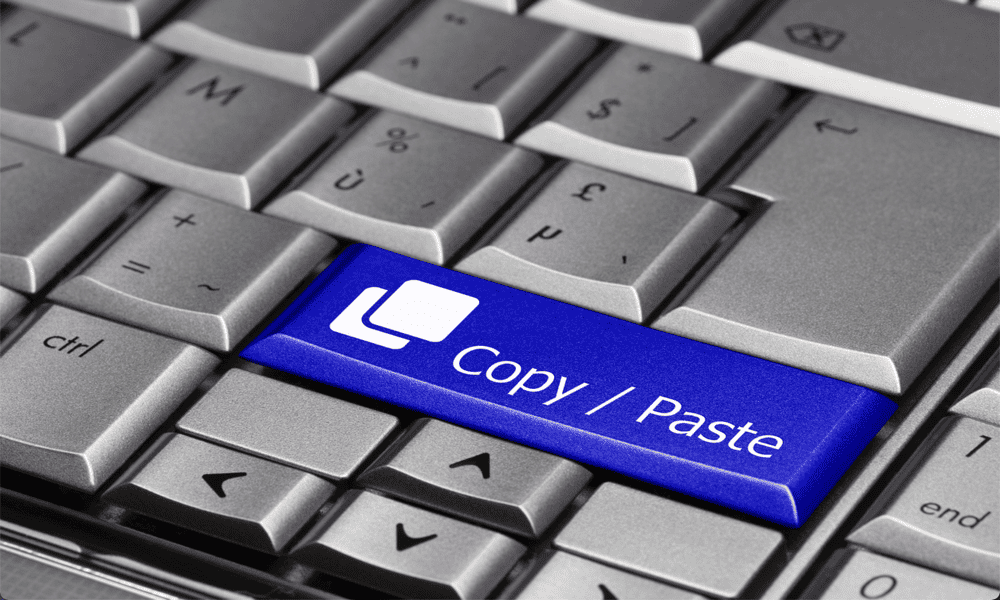Последњи пут ажурирано
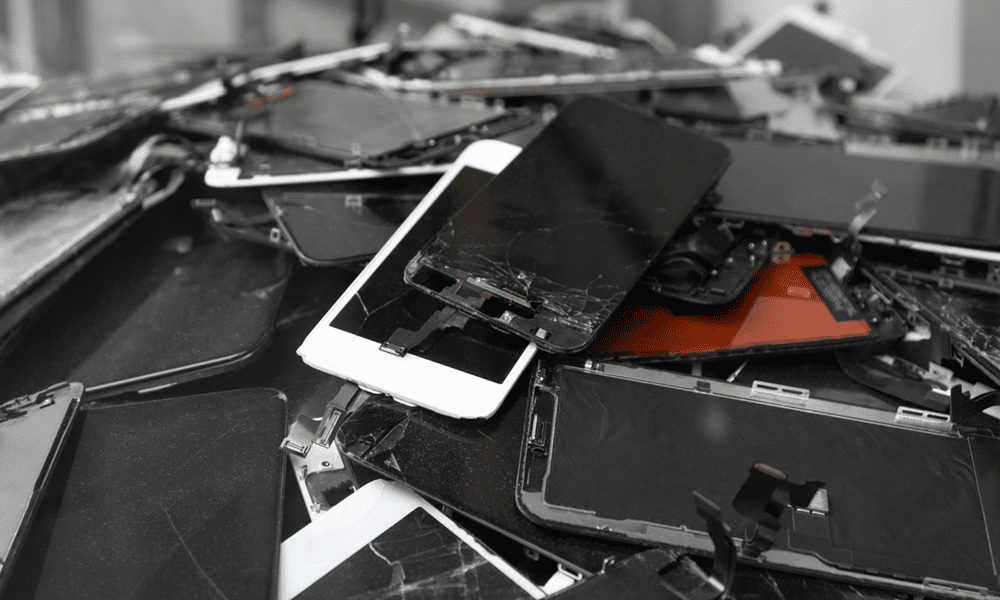
Неке иПхоне апликације имају фолдер Отпад који можете користити за враћање ставки пре него што заувек нестану. Сазнајте како да испразните смеће на свом иПхоне-у овде.
Аппле телефони су историјски били помало шкрти када је у питању простор за складиштење. Иако су се ствари побољшале, можда ћете и даље открити да се ваша иПхоне меморија може попунити прилично брзо.
Међутим, ако избришете ствари као што су фотографије или поруке поште, можда ћете открити да се ваш бесплатни простор за складиштење уопште не повећава. То је зато што ће за одређене апликације ваш иПхоне чувати избрисане датотеке на вашем телефону 30 дана или више. Ово вам даје прилику да вратите датотеке ако се предомислите.
Ако желите да ослободите простор сада уместо да чекате месец дана, ево како да испразните смеће на иПхоне-у.
Где да пронађем смеће на иПхоне-у?
За разлику од Мац или Виндовс рачунара, иПхоне нема централну фасциклу за смеће у којој све што избришете завршава. Међутим, неке од изворних апликација на иПхоне-у укључују сопствене фасцикле у којима се избрисане датотеке чувају неко време пре него што буду избрисане.
Четири апликације које чувају избрисане датотеке неко време пре него што буду потпуно уклоњене су Пошта, Фотографије, Белешке и Датотеке. Да бисте испразнили ово смеће, мораћете то да урадите у свакој одређеној апликацији; нема начина да избришете све ове датотеке одједном.
Како испразнити смеће у пошти
Ако избришете поруке у апликацији Маил, оне ће завршити у фасцикли за смеће. Колико дуго ће те поруке остати у фасцикли за смеће зависиће од типа налога е-поште који користите и његових специфичних подешавања.
Ако желите да ручно избришете ове поруке, то можете учинити преко подешавања иПхоне-а.
Да испразните смеће у пошти:
- Отвори Пошта апликација.
- Померите се надоле и додирните Смеће за налог који садржи поруке које желите да избришете (или Бин ако на свом иПхоне-у користите британски енглески).
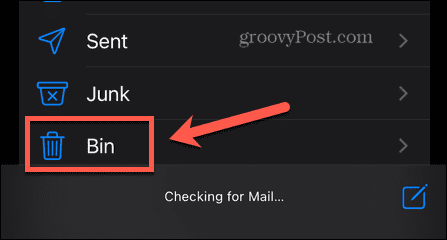
- У горњем десном углу додирните Уредити.
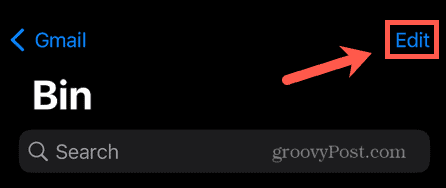
- Ако постоји више ставки за брисање, додирните Изабери све.
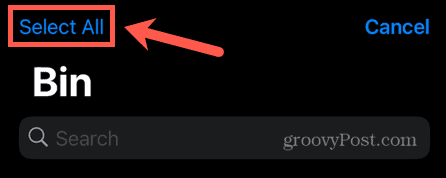
- На дну екрана додирните Избриши.
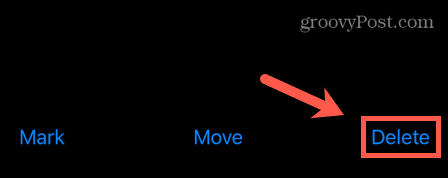
- Фасцикла Отпад је сада празна. Поновите овај процес за све друге налоге е-поште које желите да испразните.
Како испразнити смеће у фотографијама
Када избришете фотографију у апликацији Фотографије, она се не уклања одмах. Уместо тога, премешта се у албум Недавно избрисани. Тамо ће остати до 40 дана. Након ове тачке, они ће бити у потпуности уклоњени.
Ако желите да уклоните ове слике раније, можете их ручно избрисати из фасцикле Недавно избрисано.
Да испразните смеће у сликама:
- Отвори Фотографије апликација.
- На дну екрана додирните Албумс.
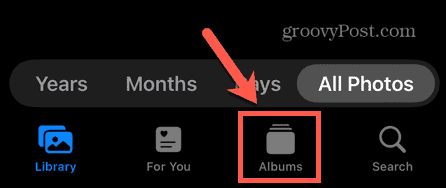
- Померите се до самог дна и додирните Недавно избрисано. Можда ћете морати да откључате овај фолдер помоћу лозинке, Тоуцх ИД-а или Фаце ИД-а.
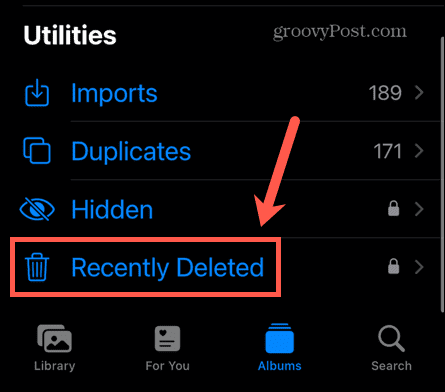
- Да бисте уклонили све фотографије, додирните Изаберите у горњем десном углу.
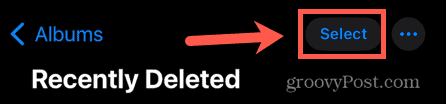
- У доњем левом углу додирните Избриши све.
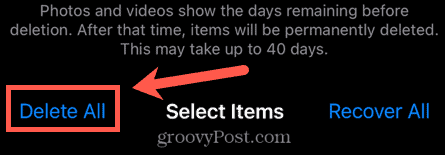
- Потврдите да желите да избришете фотографије—ово се не може опозвати.
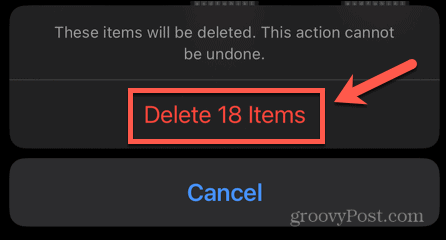
Како испразнити смеће у белешкама
Апликација Нотес се може подесити да дели своје белешке преко иЦлоуд-а или преко ваших налога е-поште. Међутим, можете се одлучити и за чување белешки на свом иПхоне-у. Све белешке избрисане из фасцикле На мом иПхоне-у стављају се у фасциклу Недавно избрисане да бисте имали прилику да их поново вратите ако се предомислите.
Избрисане белешке ће на крају бити трајно избрисане, али ако сада желите да ослободите простор, можете ручно да избришете белешке у фасцикли Недавно избрисано.
Да испразните смеће у Белешкама:
- Отвори Напомене апликација.
- Под На мом иПхоне-у одељак, додирните Недавно избрисано.
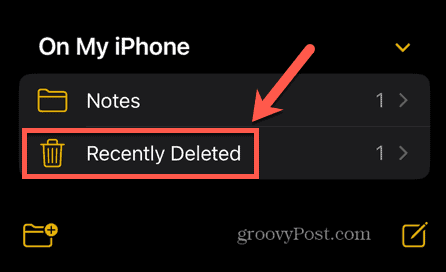
- У горњем десном углу додирните Уредити.
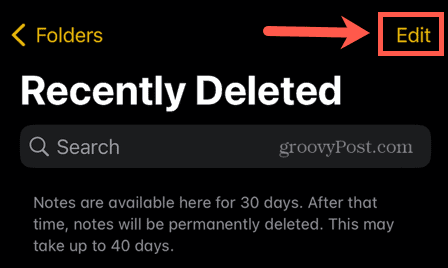
- На дну екрана додирните Избриши све.
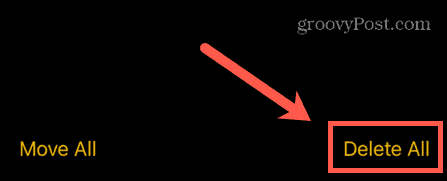
- Потврдите да желите да избришете ове белешке. Једном када донесете ову одлуку, нећете моћи да је поништите.
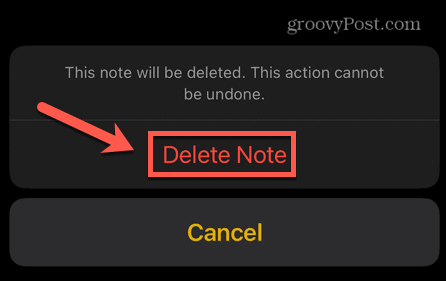
- Отпад за белешке је сада празан.
Како испразнити смеће у датотекама
Ако имате датотеке ускладиштене на вашем иПхоне-у у апликацији Датотеке, онда када их избришете, оне ће се преместити у фасциклу Недавно избрисано, на сличан начин као и фотографије у апликацији Фотографије. Можете ручно да избришете ове датотеке ако желите да их се одмах решите. Међутим, ово се не односи на ставке послате са вашег иЦлоуд Дриве-а.
Да испразните смеће у датотекама:
- Отвори Фајлови апликација.
- На дну екрана додирните Прегледај.
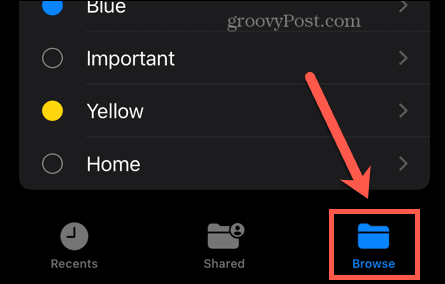
- Славина Недавно избрисано.
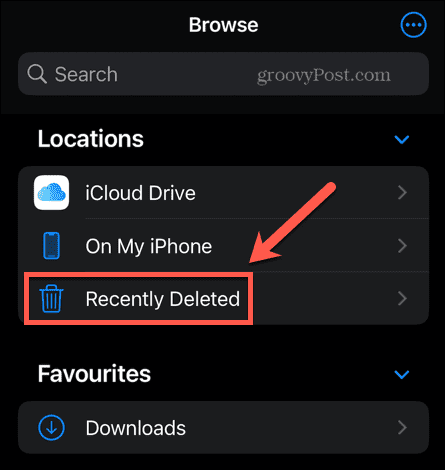
- У горњем десном углу додирните Тхрее Дотс икона.
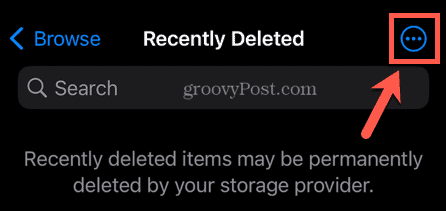
- Славина Изаберите.
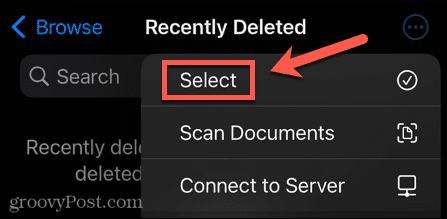
- На дну екрана изаберите Избриши све.
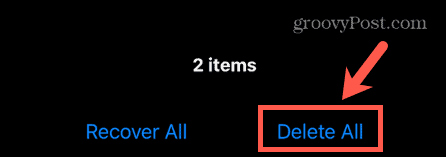
- Потврдите да желите да избришете датотеке; нећете моћи да поништите ово.
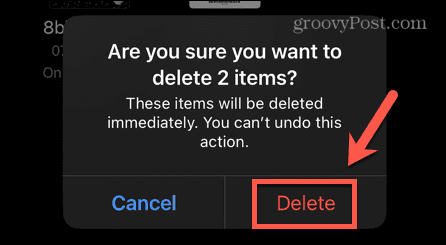
- Отпад ваших датотека ће се сада испразнити.
Максимално повећајте простор за складиштење иПхоне-а
Учење како да испразните смеће на иПхоне-у омогућава вам да ослободите простор за складиштење без чекања да се ове датотеке саме избришу. Постоји много других начина на које можете да ослободите простор за складиштење на вашем иПхоне-у ако је при крају.
Ако је ваш иПхоне пун текстуалних порука са великим прилозима, можете ручно да избришете своје поруке или да подесите телефон да аутоматски брише старе. Ако сте сакрили апликације које заправо не користите, оне и даље заузимају простор на вашем иПхоне-у. Можете избришите скривене апликације да ослободим још мало простора.
Можете такође ослободите некоришћене апликације ако мислите да бисте могли да их поново користите у будућности.
Како пронаћи кључ производа за Виндовс 11
Ако треба да пренесете кључ производа за Виндовс 11 или вам је потребан само да извршите чисту инсталацију оперативног система,...
Како да обришете Гоогле Цхроме кеш, колачиће и историју прегледања
Цхроме одлично чува вашу историју прегледања, кеш меморију и колачиће како би оптимизовао перформансе прегледача на мрежи. Њено је како да...